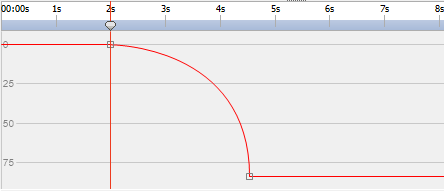각 개체에는 속성을 가지며, 그 중 많은 개체에는 수정하고 애니메이션할 수 있습니다. 모든 개체에는 위치 및 불투명도가 포함된 Transform 속성 그룹이 있습니다. 개체에 마스크 나 효과를 추가하면 개체에 대한 추가 속성 그룹을 만듭니다.
속성 그룹을 확장하거나 축소하려면 객체 이름 또는 속성 그룹 이름의 왼쪽으로 축소/확장 단추를 클릭합니다.
속성 값 설정
속성 값을 변경하려면 강조 표시된 값을 클릭한 다음 새 값을 입력한 다음 Enter를 누릅니다. 또는 강조 표시된 값 위에 커서를 놓고 왼쪽 마우스 버튼을 누르고 왼쪽 또는 오른쪽으로 드래그하여 값을 늘리거나 descrease할 수 있습니다.
속성 애니메이션
작은 다이아몬드 아이콘을 표시하는 모든 속성은 애니메이션 될 수 있습니다 - 즉, 시간이 지남에 따라 변경됩니다. 속성 애니메이션을 시작하려면 '새 키' 다이아몬드 버튼을 클릭합니다. 그런 다음 타임라인 커서를 새 위치로 이동하고 속성 값을 변경합니다. 이러한 애니메이션 위치를 '키'라고 합니다. 타임라인의 이전 키와 '>' 아이콘이 있는 다음 키로 건너뛸 수 있습니다.
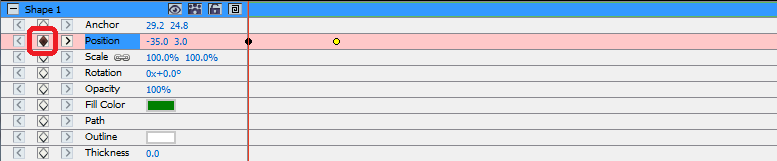
키에 의해 정의된 애니메이션 속성은 한 키에서 다음 키로 보간되며, 즉 값이 두 키 사이의 시간에 걸쳐 원활하게 변경됩니다. 예를 들어 채우기 색상의 키 하나가 흰색으로 설정되고 10초 후에 다음 키가 검은색으로 설정된 경우 채우기 색상이 흰색에서 검은색으로 원활하게 변환됩니다.
애니메이션 곡선 편집기
곡선 편집기 컨트롤은 개체 속성이 애니메이션되는 방식을 정확하게 제어하는 데 사용됩니다. 커브 편집기를 활성화하려면 컴포지션 패널에서 개체의 속성(예: 위치, 배율 등)을 선택하고 컴포지션 패널 상단에 있는 커브 편집기 단추  열기를 클릭합니다. 애니메이션 키와 제어 점을 드래그하여 보간 곡선을 수정하고 속성이 애니메이션되는 방식을 제어합니다. 키에 대한 보간 메서드를 변경하려면 애니메이션 키를 마우스 오른쪽 단추로 클릭하고 컨텍스트 메뉴에서 선형 또는 Bezier 곡선 보간을 선택합니다.
열기를 클릭합니다. 애니메이션 키와 제어 점을 드래그하여 보간 곡선을 수정하고 속성이 애니메이션되는 방식을 제어합니다. 키에 대한 보간 메서드를 변경하려면 애니메이션 키를 마우스 오른쪽 단추로 클릭하고 컨텍스트 메뉴에서 선형 또는 Bezier 곡선 보간을 선택합니다.
키는 기본 선형 보간 곡선과 함께 추가되므로 속성이 다음 키 값으로 구성된 속도로 변환됩니다. Bezier 보간 곡선을 사용하면 키 간의 변화 속도를 수정할 수 있으므로 예를 들어 변경 속도가 느리게 시작하여 끝을 향해 빠르게 됩니다.
각 키에는 자체 적인 연결 방법이 있으므로 선형을 사용하는 일부 키와 Bezier 곡선을 사용하는 일부 키와 함께 타임라인을 따라 메서드를 혼합하여 사용할 수 있습니다.